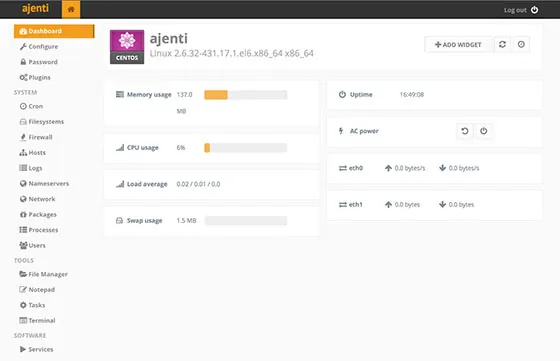На этом уроке мы покажем вам, как установить панель управления Ajenti на сервер Ubuntu 16.04 LTS. Для тех из вас, кто не знает, Ajenti является панелью управления хостингом, что позволяет создать веб-сайт очень легко. Она приходит с современным интерфейсом, поэтому создание серверов приложений, баз данных и маршрутизации не должно быть трудно. Кроме того, она поставляется с большой поддержкой языка. Используя Ajenti, вы можете настроить приложения, написанные на PHP (PHP-FPM), Python (WSGI), Ruby и Node.js в быстрые сроки. Exim 4 и Courier IMAP настраиваются автоматически, так что вы можете использовать виртуальные электронные письма, DKIM, DMARC и SPF. Эта панель управления написана на Python и работает на нескольких дистрибутивов Linux.
В данной статье предполагается, что вы по крайней мере, имеете базовые знания Linux, знаете, как использовать оболочку, и, самое главное, вы размещаете свой сайт на своем собственном VPS. Установка очень проста и предполагает, что вы работаете в корневой учетной записи, если вы не можете добавить «sudo» к командам, чтобы получить привилегии суперпользователя. Мы покажем вам шаг за шагом установку панели управления Ajenti на сервере Ubuntu (Xenial Xerus) 16.04.
Установка панели управления Ajenti на Ubuntu 16.04 LTS
Шаг 1. Сначала убедитесь, что все системные пакеты обновленные, выполнив эти команду apt-get в терминале.
sudo apt-get update sudo apt-get upgrade
Шаг 2. Установка панели управления Ajenti.
Метод 1
Первый способ быстрой автоматической установки:
wget -O- https://raw.github.com/ajenti/ajenti/1.x/scripts/install-ubuntu.sh | sudo sh
Способ 2
В качестве альтернативы мы можем легко установить Ajenti на системах Ubuntu, используя Ajenti пакет репозитория:
wget http://repo.ajenti.org/debian/key -O- | sudo apt-key add - echo "deb http://repo.ajenti.org/ng/debian main main ubuntu" | sudo tee -a /etc/apt/sources.list
Установите пакет:
apt-get install ajenti
Запуск службы:
systemctl start ajenti
Шаг 3. Доступ к панели управления Anjeti.
Anjeti будет доступна в http на порту 8000 по умолчанию. Откройте ваш любимый браузер и перейдите по адресу http://yourdomain.ru:8000 или http://сервер-IP: 8000 и введите имя пользователя по умолчанию «admin» или «root» и пароль «admin».
Все! Вы успешно установили Ajenti. Спасибо за использование этого учебника для установки панели управления Ajenti на сервере Ubuntu 16.04 (Xenial Xerus). Для получения дополнительной помощи или полезной информации, мы рекомендуем вам проверить официальный Ajenti веб — сайт.
Редактор: AndreyEx
Поделиться в соц. сетях: